Как уменьшить размер файла и ускорить его
Если в один прекрасный момент вы осознаете, что ваш основной рабочий файл в Excel разбух до нескольких десятков мегабайт и во время открытия файла можно смело успеть налить себе кофе, то попробуйте пробежаться по описанным ниже пунктам - возможно один или несколько из них укоротят вашего "переростка" до вменяемых размеров и разгонят его "тормоза" :)
Проблема 1. Используемый диапазон листа больше, чем нужно
Если ваша таблица занимает 5 на 5 ячеек, то это отнюдь не означает, что Excel запоминает при сохранении этого файла только 25 ячеек с данными. Если вы в прошлом использовали какие-либо ячейки на этом листе, то они автоматически включаются в используемый диапазон (так называемый Used Range), который и запоминается при сохранении книги. Проблема в том, что при очистке используемых ячеек Excel далеко не всегда автоматически исключает их из используемого диапазона, т.е. начинает запоминать в файле больше данных, чем реально имеется.
Проверить это просто – нажмите на клавиатуре сочетание клавиш Ctrl+End и посмотрите куда переместится активная ячейка. Если она прыгнет на фактическую последнюю ячейку с данными на листе – отлично. А если вдруг ускачет сильно правее и/или ниже "в пустоту" – дело плохо: все эти ненужные пустые ячейки Excel тоже запоминает внутри файла.
Лечится это, тем не менее, достаточно легко:
- Выделите первую пустую строку под вашей таблицей
- Нажмите сочетание клавиш Ctrl+Shift+стрелка вниз – выделятся все пустые строки до конца листа.
- Удалите их, нажав на клавиатуре Ctrl+знак минус или выбрав на вкладке Главная – Удалить – Удалить строки с листа (Home – Delete – Delete rows).
- Повторите то же самое со столбцами.
- Повторите все вышеописанные процедуры на каждом листе, где при нажатии на Ctrl+End активная ячейка перемещается не на фактическую последнюю ячейку с данными а "в пустоту" ниже и/или правее.
- Сохраните файл (обязательно, иначе изменения не вступят в силу!)
Если в вашей книге очень много таких листов, то проще, наверное, использовать короткий макрос.
Проблема 2. Используется старый формат XLS вместо новых XLSX, XLSM и XLSB
Много лет и версий подряд еще с начала девяностых в Excel был один формат файлов - XLS. Это, конечно, убирало проблемы совместимости, но, сам по себе, этот формат давно устарел и имел много неприятных недостатков (большой размер, непрозрачность внутренней структуры данных, легкую повреждаемость и т.д.)
Начиная с верии Excel 2007 Microsoft ввела новые форматы сохранения файлов, использование которых заметно облегчает жизнь и - ваши файлы:
- XLSX - по сути является зазипованным XML. Размер файлов в таком формате по сравнению с Excel 2003 меньше, в среднем, в 5-7 раз.
- XLSM - то же самое, но с поддержкой макросов.
- XLSB - двоичный формат, т.е. по сути - что-то вроде скомпилированного XML. Обычно в 1.5-2 раза меньше, чем XLSX. Единственный минус: нет совместимости с другими приложениями кроме Excel, но зато размер - минимален.
Проблема 3. Избыточное форматирование
Сложное многоцветное форматирование, само-собой, негативно отражается на размере вашего файла. А условное форматирование еще и ощутимо замедляет его работу, т.к. заставляет Excel пересчитывать условия и обновлять форматирование при каждом чихе.
Оставьте только самое необходимое, не изощряйтесь. Особенно в тех таблицах, которые кроме вас никто не видит. Для удаления только форматов (без потери содержимого!) выделите ячейки и выберите в выпадающем списке Очистить - Очистить форматы (Clear - Clear Formats) на вкладке Главная (Home):
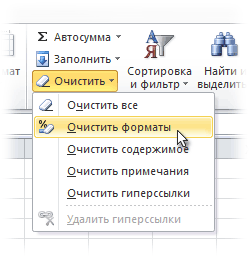
Особенно "загружают" файл отформатированные целиком строки и столбцы. Т.к. размер листа в последних версиях Excel сильно увеличен (>1 млн. строк и >16 тыс. столбцов), то для запоминания и обрабоки подобного форматирования нужно много ресурсов. В Excel 2013-2016, кстати, появилась надстройка Inquire, которая содержит инструмент для быстрого избавления от подобных излишеств - кнопку Удалить избыточное форматирование (Clean Excess Cell Formatting):
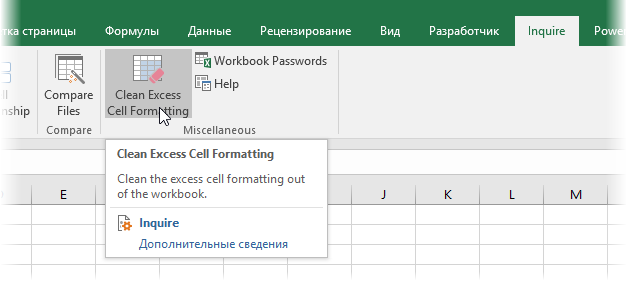
Она мгновенно удаляет все излишнее форматирование до конца листа, оставляя его только внутри ваших таблиц и никак не повреждая ваши данные. Причем может это сделать даже для всех листов книги сразу.
Если вы не видите у себя в интерфейсе вкладку Inquire, то ее необходимо подключить на вкладке Разработчик - Надстройки COM (Developer - COM Addins).
Проблема 4. Ненужные макросы и формы на VBA
Большие макросы на Visual Basic и особенно пользовательские формы с внедренной графикой могут весьма заметно утяжелять вашу книгу. Для удаления:
- нажмите Alt+F11, чтобы войти в редактор Visual Basic
- найдите окно Project Explorer’а (если его не видно, то выберите в меню View - Project Explorer)
- удалите все модули и все формы (правой кнопкой мыши - Remove - дальше в окне с вопросом о экспорте перед удалением - No):
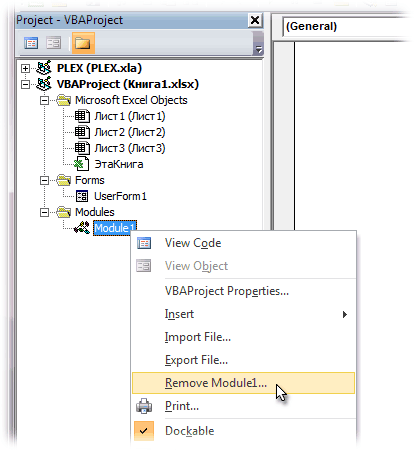
Также код может содержаться в модулях листов - проверьте их тоже. Также можно просто сохранить файл в формате XLSX без поддержки макросов - все макросы и формы умрут автоматически. Также можно воспользоваться инструментом Очистить книгу от макросов из надстройки PLEX.
Проблема 5. Именованные диапазоны
Если в вашем файле используются именованные диапазоны (особенно с формулами, динамические или получаемые при фильтрации), то имеет смысл от них отказаться в пользу экономии размера книги. Посмотреть список имеющихся диапазонов можно нажав Ctrl+F3 или открыв окно Диспетчера имен (Name Manager) на вкладке Формулы (Formulas):
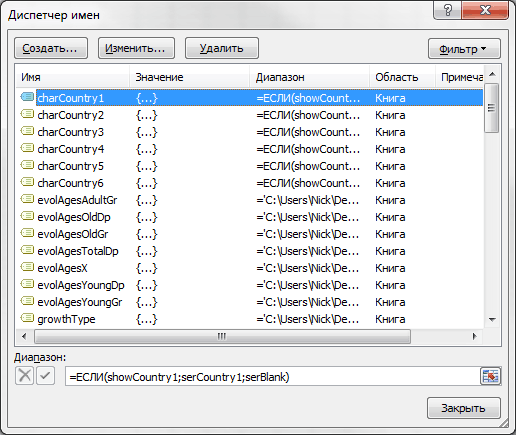
Также вычищайте именованные диапазоны с ошибками (их можно быстро отобрать с помощью кнопки Фильтр в правом верхнем углу этого окна) - они вам точно не пригодятся.
Проблема 6. Фотографии высокого разрешения и невидимые автофигуры
Если речь идет о фотографиях, добавленных в книгу (особенно когда их много, например в каталоге продукции), то они, само-собой, увеличивают размер файла. Советую сжимать их, уменьшая разрешение до 96-150 точек на дюйм. На экране по качеству это совершенно не чувствуется, а размер файла уменьшает в разы. Для сжатия воспользуйтесь кнопкой Сжать рисунки (Compress pictures) на вкладке Формат (Format):
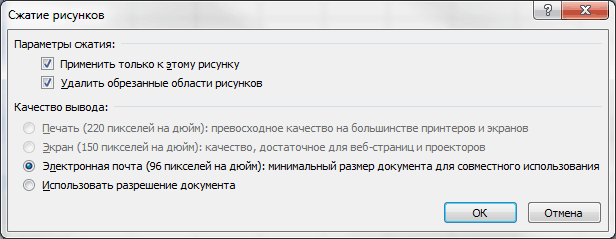
Кроме видимых картинок на листе могут содержаться и невидимые изображения (рисунки, фотографии, автофигуры). Чтобы увидеть их, выделите любую картинку и на вкладке Формат (Format) нажмите кнопку Область выделения (Selection Pane).
Для удаления вообще всех графических объектов на текущем листе можно использовать простой макрос:
Sub Delete_All_Pictures()
'макрос для удаления всех картинок на текущем листе
Dim objPic As Shape
For Each objPic In ActiveSheet.Shapes
objPic.Delete
Next objPic
End Sub
Проблема 7. Исходные данные сводных таблиц
По-умолчанию Excel сохраняет данные для расчета сводной таблицы (pivot cache) внутри файла. Можно отказаться от этой возможности, заметно сократив размер файла, но увеличив время на обновление сводной при следующем открытии книги. Щелкните правой кнопкой мыши по сводной таблице и выберите команду Свойства таблицы (Pivot Table Properties) - вкладка Данные (Data) - снять флажок Сохранять исходные данные вместе с файлом (Save source data with file):

Если у вас несколько сводных таблиц на основе одного диапазона данных, то сократить размер файла здорово помогает метод, когда все сводные таблицы после первой строятся на основе уже созданного для первой таблицы кэша. В Excel 2000-2003 это делается выбором переключателя на первом шаге Мастера сводных таблиц при построении:
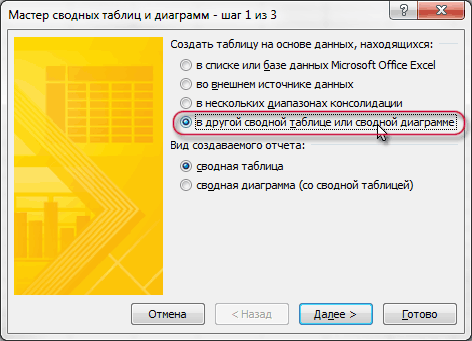
В Excel 2007-2016 кнопку Мастера сводных таблиц нужно добавлять на панель вручную - на ленте такой команды нет. Для этого щелкните по панели быстрого доступа правой кнопкой мыши и выберите Настройка панели быстрого доступа (Customize Quick Access Toolbar) и затем найдите в полном списке команд кнопку Мастер сводных таблиц (PivotTable and PivotChart Wizard):
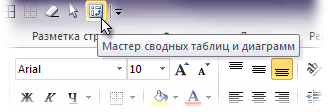
Проблема 8. Журнал изменений (логи) в файле с общим доступом
Если в вашем файле включен общий доступ на вкладке Рецензирование - Доступ к книге (Review - Share Workbook), то внутри вашего файла Excel на специальном скрытом листе начинает сохраняться вся история изменений документа: кто, когда и как менял ячейки всех листов. По умолчанию, такой журнал сохраняет данные изменений за последние 30 дней, т.е. при активной работе с файлом, может запросто занимать несколько мегабайт.
Мораль: не используйте общий доступ без необходимости или сократите количество дней хранения данных журнала, используя вторую вкладку Подробнее (Advanced) в окне Доступ к книге. Там можно найти параметр Хранить журнал изменений в течение N дней (Keep change history for N days) или совсем отключить его:
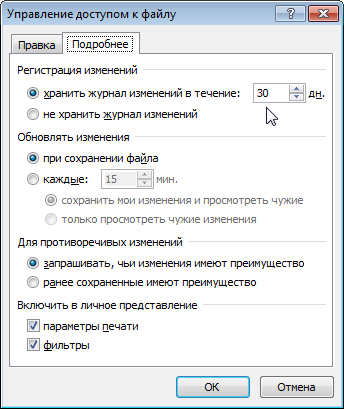
Проблема 9. Много мусорных стилей
Про эту пакость я уже подробно писал ранее в статье о том, как победить ошибку "Слишком много форматов ячеек". Суть, если кратко, в том, что если вы разворачиваете на вкладке Главная список Стили ячеек (Home - Cell Styles) и видите там очень много непонятных и ненужных стилей, то это плохо - и для размера вашего файла Excel и для его быстродействия.

Удалить ненужные стили можно с помощью макроса или готовой команды из надстройки PLEX.
Проблема 10. Много примечаний
Примечания к ячейкам, конечно, не самый вредный момент из всех перечисленных. Но некоторые файлы могут содержать большое количество текста или даже картинок в примечаниях к ячейкам. Если примечания не содержат полезной для вас информации, то их можно легко удалить с помощью команды на вкладке Главная - Очистить - Очистить примечания (Home - Clear - Clear Comments).

Можно сконвертировать как было сказано в статье - в бинарный XLSB, сохранить, и сразу же сохранить обратно в XLSX или XLSM. Финальный размер книги уменьшится значительно, в моем лучае XLSM (4,4мб) -> XLSB (1,9мб) -> XLSM (2,4мб)
Есть исходный файл Тест.xlsx (11 772 кб). Сохранить как в xlsb --> становится 542 кб. Пересохраняюсь обратно в xlsx, но размер остаётся тем же - 11 772 кб.
Давно посещаю Ваш сайт но только решила задать вопросы. )))
Возможно ли прописать макрос на уменьшение файла?
А что этот макрос должен делать?
Макрос, который удаляет лишние пустые строки (см. первый пункт этой статьи), например, давно есть в в Менеджере Листов.
Скажите пожалуйста, как насчет связи с внешними источниками, гиперссылки например, стоит ли от них избавляться или они незначительно утяжеляют книгу?
Углядел у вас на видео плагин для VBA - Rubberduck, - ранее про такой не слышал (сейчас вот установил, - пытаюсь найти в нём что-нибудь полезное)
Вопрос по проблеме 2: Вы пишите- " Единственный минус: нет совместимости с другими приложениями кроме Excel ", можно ли обновлять таблицу из Access в Excel в формате XLSB, загрузится ли она корректно (обновляю таблицу в Excel через сохраненный запрос,Excel 2016) ?
С уважением, Зураб.
у меня есть 2 странички с данными и 8-9 страниц презентационных материалов которые созданы с помощью кучи сводных таблиц.
Я так понимаю что можно сильно сократить объем файла если воспользоваться пунктом 7 ваших рекомендаций. Только заново их все пересоздавать не хочется есть ли возможность построить их все на основе данных кэша первой без перестройки ? ( Excel 2007)
Ссылка на скачать файл не работает
к Проблеме №9
и еще, втростепенный вопрос, насколько тяжелее и медленнее делают файл гиперссылки? Например, если в базе данных на 2 000 строк и 15 столбцов, тоже с ВПР и справочником сделать гиперссылки на сканы самих документов, которые занесены в базу, файл умрет?
По ощущениям, тяжеловато, но надо смотреть на файл, конечно. И вообще, если компьютер мощный, то и 50 Мб неоптимизированный файл может "летать", а если старенький, то и с 5 Мб книгой могут быть тормоза жуткие. Главное - комфортно ли вам с файлом работать.
По поводу гиперссылок - не особо влияют, ибо хранятся как обычный текст, практически.
Есть файл в котором обрабатывается база данных, в нём прописано много массивных гипер формул (впр, поиск поз, если и тд)
Если эти мегаформулы перенсти в макрос а в ячейках вбить формулу макроса, файл будет обрабатываться быстрее?
Спасибо за отличную статью!
Пожалуй, это самый полезный и заполненный ресурс по экселю во всем рунете!
Добавлю от себя пять копеек:
Для ускорения работы можно отключить автосохранение файла и автопересчет формул. Сделать их по клику.
Обычно я так делаю, когда после всех описанных Вами манипуляций файл все равно остается достаточно большим, и самопроизвольно включающееся автосохранение вешает его так, что можно не только сходить кофе налить, но также съездить домой поспать или поесть )))
Для сжатия воспользуйтесь кнопкой Сжать рисунки
1. выделить одно изображение мышкой
2. нажать Ctrl+A (английское) - выделятся все изображения
3. нажать Delete.
Хорошо бы автор добавил в текст.
И, реально, здесь самая полная подборка действий по сжатию файлов экселя!
Позвольте реанимировать вопрос про размер таблиц.
На листе имеется 30000 строк с записями.
В какой-то момент резко вырос размер файла (с 5 до 25 мб), а при нажатии ctrl+end курсор начал выделять ячейку на самой последней строке листа 1048576.
Выделение всех лишних строк (с 30001 по 1048576), дальнейшая их очистка содержимого, условного форматирования и прочие "танцы с бубном", и в конце концов удаление строк с листа с последующим сохранением и выходом ни к чему не приводят. Курсор упорно при нажатии ctrl+end выделяет ячейку на самой последней строке листа 1048576.
Вопрос, конечно, решён путём копирования рабочего диапазона на новый лист, но остался открытым вопрос установления причины такого поведения Экселя.
Может у Вас есть какие-то комментарии?
По отдельности эти инструменты не помогли.
А вы сталкивались когда либо с проблемой когда рвешь связи а они не рвутся? Что делать в таких случаях?
Можно попробовать порвать макросом из PLEX, как вариант - может помочь.
Вы облегчили мне жизнь в работе, спасибо Вам огромное! Очень полезная статья! Процветания Вам и успехов!
А если файл слишком большой и при попытке удалить строки/столбцы ругается на недостаточность ресурсов, есть ли возможность его почистить через архиватор?
Большое спасибо за Ваш труд! Очень полезные статьи и видео!
Помогите, пожалуйста понять следующую ситуацию.
Книга (excel 2011 for Mac) имеет размер 8 мб. После удаления одного пустого столбца и сохранения, файл увеличивается в размере до 20 мб.
По всем рекомендациям из статьи прошел, но причину такого явления понять не могу.
Подскажите почему так происходит и на что следует обратить внимание?
Предложенный макрос, удаляющий ВСЕ рисунки на листе, ИМХО, слишком радикален - ведь практически все видимые рисунки пользователю обычно нужны.
Поэтому я для себя давно уже написал макрос, выделяющий на листе только объекты из коллекции DrawingObjects, имеющие хотя бы одно из измерений равным нулю. При чём именно ВЫДЕЛЯЮЩИЙ, а не УДАЛЯЮЩИЙ (ведь UnDo после работы макроса не сделаешь...).
А когда объекты выделены, то их можно и тупо удалить Delit'ом или при желании сначала рассмотреть, растянув до видимых размеров.